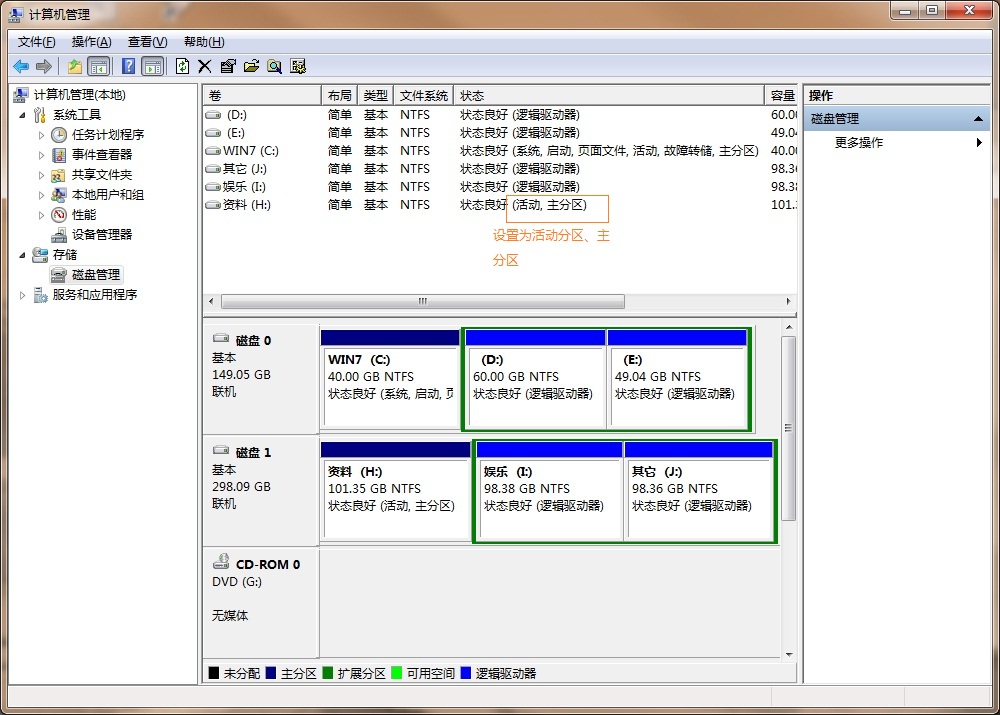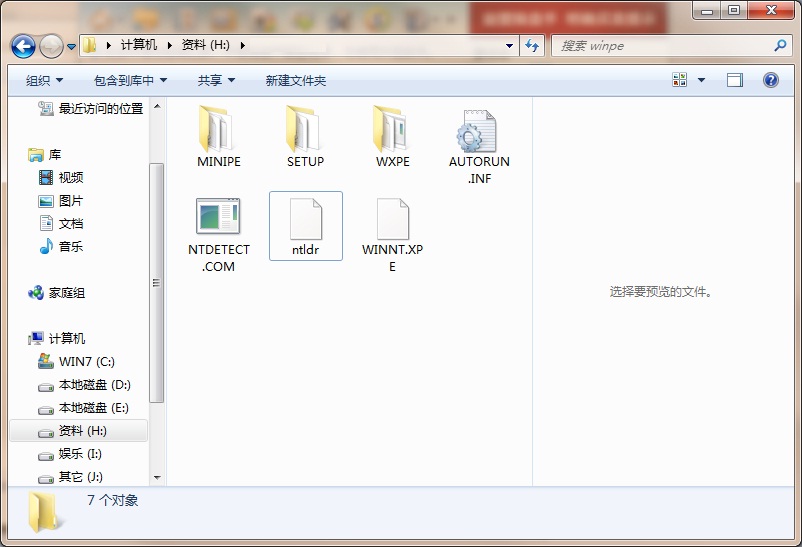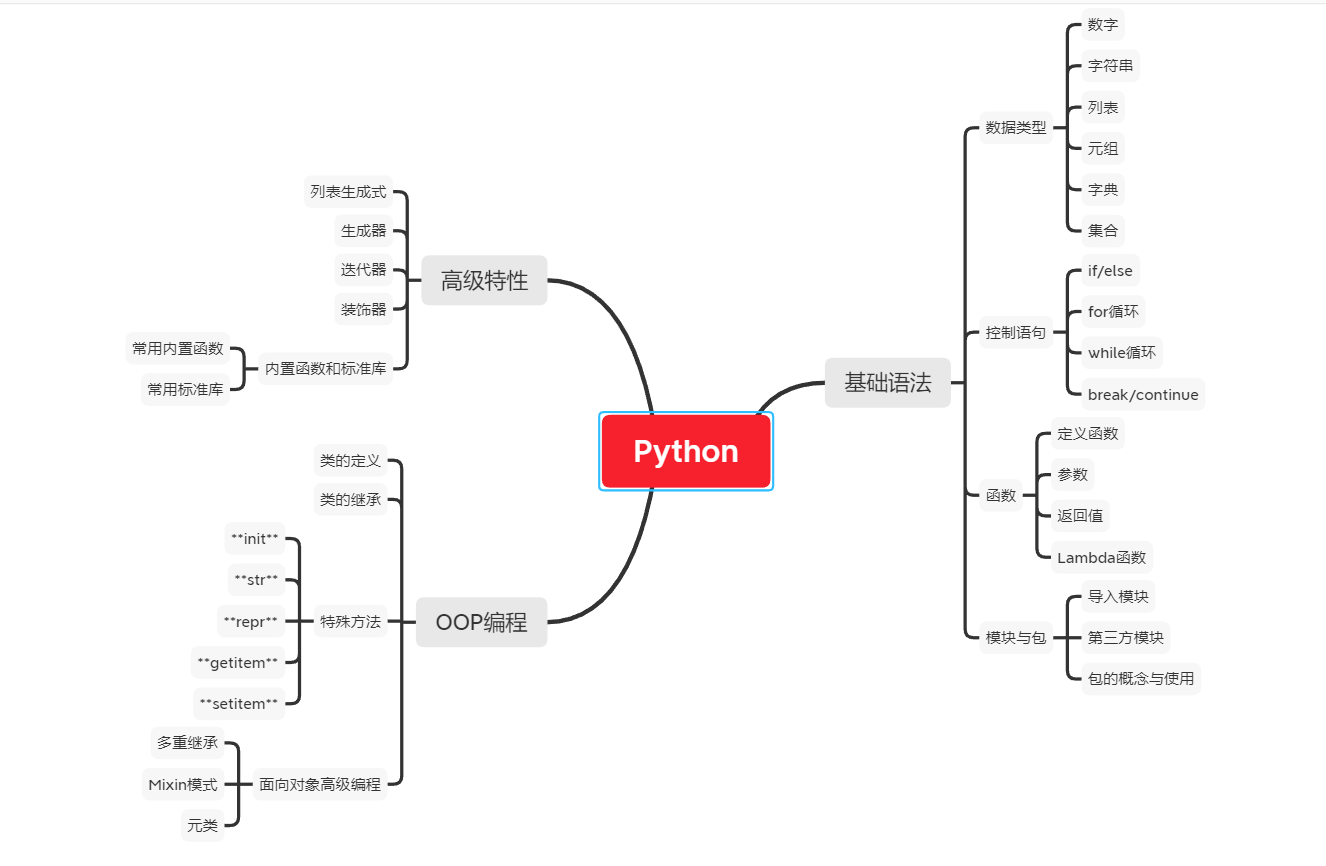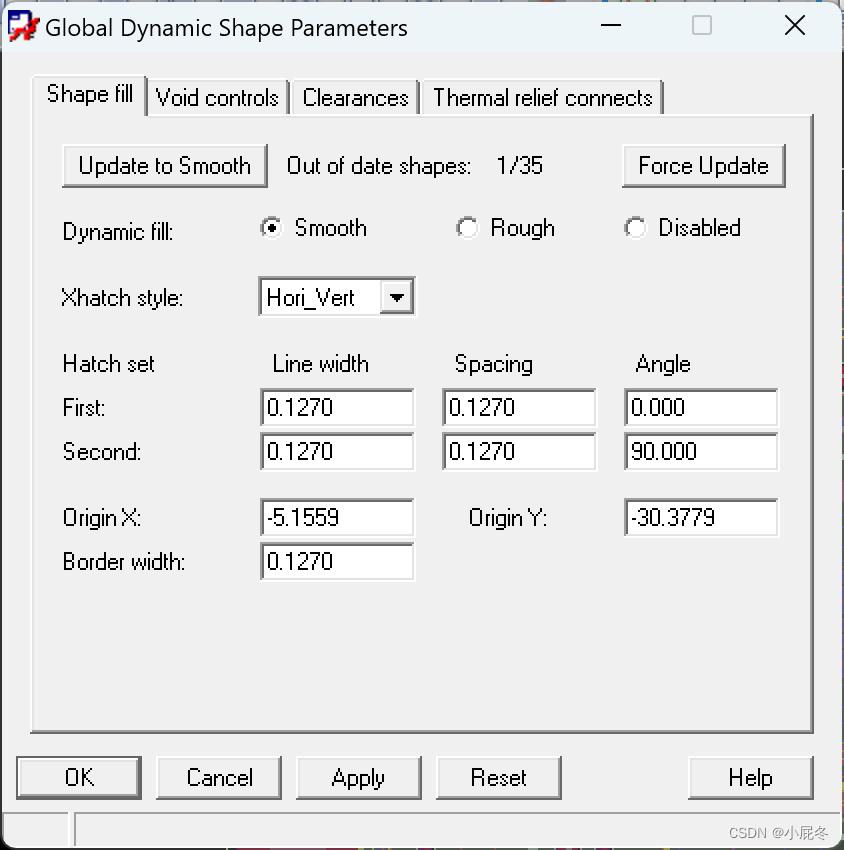1. 下载WinPE镜像文件http://www.feitec.com/ShowSoft.asp?id=273
2. 确认移动硬盘分区类型并可引导
(1)、右键点击“我的电脑”—“管理”—“磁盘管理”(见图1)定位到移动硬盘,确认分区为“主要磁盘分区”(一般为移动硬盘的第一个分区),并可引导。
(2)、如果第一个分区不是主要磁盘分区,则不得不重新分区,如果移动硬盘已经是“主要磁盘分区”则不必进行重新分区(如果要分区,建议先备份移动硬盘数据)。
(3)如果移动硬盘不能引导,则点击鼠标右键,选择“将磁盘分区标为活动的”(移动硬盘数据不会丢失)即可。只有进行了这样的设置,移动硬盘才可以引导机器。
3. 制作移动硬盘版 Win PE
(1)、将下载回来的WIN PE镜像文件用WINRAR解压到一临时目录中;
(2)、用虚拟光驱软件打开iso文件,并将里面所有文件和文件夹复制到移动硬盘根目录下;
注: 使用WinRAR也可以打开,但是解压出来有问题
(3)、将WXPE文件夹下的NTDETECT.COM和SETUPLDR.BIN复制到移动硬盘根目录下,同时将SETUPLDR.BIN文件改名为NTLDR(注意无后缀名)
(4)、此时WinPE已成功在移动硬盘上安家了,下面让我们重启电脑看看移动硬盘是否能够顺利启动至WinPE环境。
4. 启动硬盘版WIN PE
(1)、重启电脑,进入COMS,装第一启动顺序设为移动硬盘(即USB-HDD),保存,重启电脑;
(2)、经过稍许等待,计算机将通过移动硬盘启动并进入WIN PE。
在WinPE中,集成了很多工具软件,比如:OFFICE2003、GHOST、PQ、系统密码修改器等等,方便对不能登录的电脑进行修复、数据备份等操作,非常方便。
注: 如果启动WinPE后没有检测到硬盘,且没有任何的工具软件,估计你的PE不支持sata硬盘的原因。解决方法:查看bios 将硬盘模式更改为IDE (以前是AHCI的话),重启后OK
5. 保护好WIN PE文件
为防误删除WinPE文件,可将这些文件和文件夹设置为系统属性,这样我们就看不到这些文件了,误删除的机会也降低了许多。
设置方法如下:
(1)、按Win+R键,弹出系统的运行对话框,输入CMD启用命令行模式;
(2)、定位到移动硬盘根目录下,逐条输入以下语句:

- attrib +h +s ntldr
- attrib +h +s NTDETECT.COM
- attrib +h +s WINNT.XPE
- attrib +h +s SETUP
- attrib +h +s MINIPE
- attrib +h +s WXPE
经过这样处理后,这些文件就被隐藏保护起来了。如果要查看这些文件,可在任意文件夹中选择“工具”——“文件夹选项”——“查看”,将“隐藏受保护的操作系统文件(推荐)”前面的对勾去掉即可。
注意:由于是在硬盘上运行,所以AUTORUN.INF这个文件可以删除掉(即使你不删除,杀毒软件也会帮你删除的)
http://www.360doc.com/content/14/0402/11/542446_365683012.shtml